Import kont programu Microsoft Outlook 2003 można przeprowadzić za pomocą specjalistycznego narzędzia „Zapisz ustawienia osobiste”.
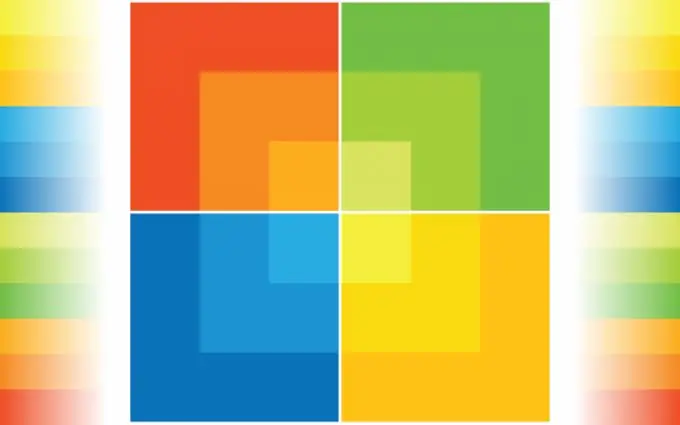
Niezbędny
Microsoft Office 2003
Instrukcje
Krok 1
Zamknij wszystkie aplikacje zawarte w pakiecie Microsoft Office i otwórz menu główne systemu operacyjnego Microsoft Windows, klikając przycisk „Start”, aby wykonać operację importowania kont programu Outlook.
Krok 2
Przejdź do "Panelu sterowania" i rozwiń link "Dodaj lub usuń programy".
Krok 3
Użyj opcji Zmień lub usuń programy i wybierz z listy pakiet Microsoft Office.
Krok 4
Wybierz polecenie Modyfikuj i wybierz polecenie Dodaj lub usuń komponenty w otwartym oknie dialogowym.
Krok 5
Potwierdź polecenie, klikając przycisk Dalej i rozwiń węzeł Narzędzia biurowe w nowym oknie dialogowym.
Krok 6
Wybierz "Kreator zapisywania ustawień" i użyj opcji "Uruchom wszystko z mojego komputera".
Krok 7
Potwierdź wykonanie polecenia, klikając przycisk „Aktualizuj” i zastosuj wybrane zmiany, klikając przycisk OK.
Krok 8
Przejdź do pozycji Wszystkie programy w menu głównym i wybierz Microsoft Office.
Krok 9
Użyj opcji „Narzędzia Microsoft Office” i wybierz polecenie „Zapisz ustawienia”.
Krok 10
Potwierdź wykonanie polecenia, klikając przycisk Dalej w otwartym oknie kreatora i użyj opcji Zapisz ustawienia tego komputera.
Krok 11
Potwierdź wykonanie polecenia, klikając przycisk „Dalej” i określ żądaną lokalizację do zapisania pliku.
Krok 12
Potwierdź zastosowanie wybranych zmian, klikając przycisk „Zakończ” i ponownie otwórz aplikację „Kreator zapisywania ustawień”, aby wykonać operację przywracania.
Krok 13
Wybierz opcję „Przywróć wcześniej zapisane ustawienia tego komputera” i potwierdź wykonanie polecenia, klikając przycisk „Dalej”.
Krok 14
Podaj pełną ścieżkę do wcześniej zapisanego pliku.ops w otwieranym oknie „Plik do przywrócenia ustawień” i potwierdź wykonanie polecenia, klikając przycisk „Zakończ”.






